
สมาร์ทโฟนสมัยใหม่ในปัจจุบัน เมื่อคุณถ่ายภาพเสร็จปั๊บ สามารถอัพโหลดภาพไว้บนคลาวด์ได้อย่างอัตโนมัติ ทำให้แน่ใจได้ว่า ภาพที่คุณถ่ายนั้นถูก Back up ไว้อย่างปลอดภัยแน่นอน
คุณควรให้สมาร์ทโฟนของคุณอัพโหลดภาพอัตโมมัติหรือไม่?
ขึ้นอยู่กับว่าแอปพลิเคชันของคุณที่ติดตั้งและตั้งค่าไว้ คุณสามารถติดตั้งไว้หลายแอปพลิเคชันเพื่อให้อัพโหลดภาพไปยังต่างที่กันได้ หรือเลือกที่จะตั้งค่าไม่ให้อัพโหลดก็ได้เช่นกัน ในเครื่องของ Apple จะมี iCloud เป็นคลาวด์ที่เก็บข้อมูลอยู่แล้ว ส่วนบนแอปพลิเคชันของแอนดรอยด์ก็มีเช่นเดียวกัน หรือแม้แต่พวก Dropbox ก็สามารถตั้งค่าให้อัพโหลดได้อย่างอัตโนมัติ
iCloud Photo Library
สำหรับเครื่องไอโฟนและไอแพด สามารถอัพโหลดภาพขึ้นไปยัง iCloud Photo Library ได้อย่างอัตโนมัติในพื้นที่ 5 GB ต่อ 1 user ID Apple ยกเว้นว่าคุณจะซื้อพื้นที่จาก Apple เพิ่มก็จะเสียเป็นรายเดือน
เปิดไปที่การตั้งค่าแอปพลิเคชัน เลือกที่แท็บ iCloud > Photo > เลื่อนเปิดเพื่อให้เครื่องอัพโหลดไฟล์ภาพไปเก็บไว้ที่ iCloud
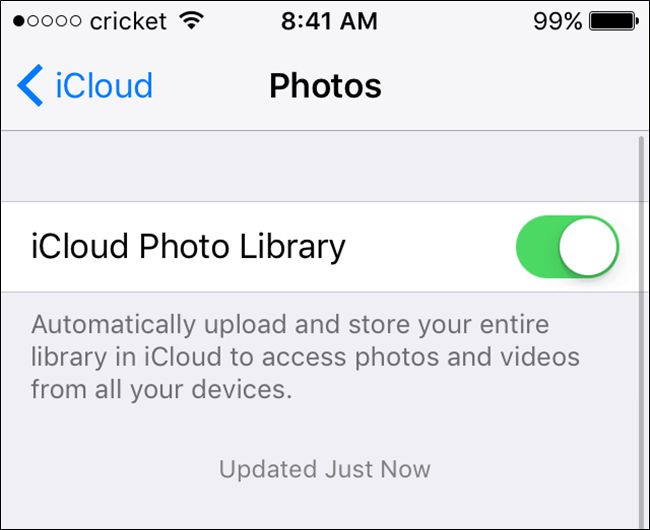
Google Photos
สำหรับเครื่องแอนดรอยด์จะสามารถอัพโหลดภาพไปยังคลาวด์ได้อัตโมมัติโดยผ่านทางเว็บไซต์ photos.google.com ซึ่งเคยเป็นฟีเจอร์หนึ่งของ Google+
สำหรับแอปพลิเคชันของ Google น่าสนใจตรงที่คุณสามารถอัพโหลดไฟล์ภาพออริจินัล หมายถึง ภาพต้นฉบับที่ไม่ได้ถูกบีบอัด แต่จะถูกจำกัดอยู่ที่เนื้อที่จัดเก็บของบัญชี google ของคุณเท่านั้น ซึ่งปกติแล้วใครมีบัญชี google จะได้พื้นที่มาฟรีๆ กันถึง 15 GB อยู่แล้ว แต่สำหรับใครที่ต้องการพื้นที่เพิ่ม สามารถซื้อเพิ่มโดยเสียค่ารายเดือน อยู่ที่ 70 บาท ต่อ 100 GB หรือสามารถเข้าไปดูรายละเอียดที่นี่
เพื่อจะเข้าไปตั้งค่าให้อัพโหลดอัตโมมัติ ให้คลิกที่แอปพลิเคชันของ google หรือถ้าใครยังไม่ได้ติดตั้งให้ติดตั้งแอปพลิเคชัน ชื่อว่า google photo ก่อน เมื่อคลิกเข้าไปแล้วทำการตั้งค่าที่ออฟชั่น Back up & sync เพื่อเริ่มต้นซิงค์ข้อมูลภาพจากบัญชี google ของคุณมาไว้บนเครื่อง และพร้อมจะถ่ายเทจากเครื่องเข้าไปบนคลาวด์ ซึ่งสามารถทำได้ทั้ง ios และ android จ้า


Dropbox และ Cloud Storage ตัวอื่น ๆ
ไม่ว่าคุณจะใช้ไอโฟนหรือแอนดรอยด์เพื่อที่จะอัพโหลดภาพขึ้นบนคลาวด์ไม่ว่าจะเป็น Google Photos, Dropbox, Microsoft OneDrive หรือ Flickr ก็แล้วแต่ ถ้าติดตั้งแอปเหล่านี้แล้วและเปิดใช้งาน สำหรับบน Windows Phone มันจะอัพโหลดภาพเข้าสู่ Microsoft OneDrive อย่างอัตโนมัติอยู่แล้ว ดังนั้น เพื่อตรวจสอบว่าคลาวด์ตัวไหนที่คุณไม่ต้องการให้อัพโหลดภาพขึ้นไป ให้เลือกเป็น Disable เอาไว้ซะ ตัวอย่างเช่นบน Dropbox คุณจะเห็นออฟชั่นอยู่ใน ตั้งค่า > Camera Upload ถ้าไม่ต้องการให้อัพโหลดก็ Turn off มันซะ

การดูภาพที่คุณอัพโหลดเสร็จ การลบภาพที่คุณไม่ต้องการ
มีข้อสงสัยหรือไม่ว่าเวลาที่เราอัพโหลดภาพไว้บนคลาวด์แล้ว หากเราต้องการจะลบภาพนั้น เราต้องลบอย่างไร ซึ่งจะขออธิบายไว้ว่า หากเราเชื่อมต่อไฟล์เข้ากับระบบคลาวด์แล้ว จะไม่สามารถลบไฟล์ออกไปอย่างถาวรจากสมาร์ทโฟนของเราได้ ถ้าหากลบที่เครื่อง คุณจะยังคงมีก็อปปี้ไฟล์ภาพบนออนไลน์อยู่ดี ซึ่งก็เป็นข้อดีของระบบนี้นี่เอง เวลาที่เราถ่ายภาพเสร็จ ให้มันอัพขึ้นไว้บนคลาวด์ จากนั้นก็ลบจากเครื่องเราซะเพื่อให้มีพื้นที่บนเครื่องมากขึ้นสำหรับสมาร์ทโฟนที่มีพื้นที่เก็บน้อยนะครับ แต่ถ้าหากว่าคุณอยากจะลบไฟล์นั้นออกไปเลย เช่น ภาพนั้นไม่มีประโยชน์แล้ว คุณก็สามารถทำได้โดยการไปลบบนคลาวด์ด้วยครับ ยกเว้น!!!! สำหรับ Google Photo นะครับอันนี้ต้องระวัง เพราะเจ้า google photo นี้แหละ เราสามารถลบจากเครื่องมือถือเราได้ หมายถึงลบจากมือถือแล้ว ระบบจะไปลบบนคลาวด์เราด้วยครับ
สำหรับใครที่ใช้ระบบ iOS คุณสามารถเข้าไปจัดการภาพบน iPhoto ที่อยู่บนเครื่อง Mac ของคุณได้ หรือจะเข้าผ่าน iCloud for Windows ซึ่งเป็นโปรแกรมที่ติดตั้งบน Windows ของคุณเพื่อเข้าสู่ระบบ iCloud แล้วก็สามารถที่จะลบภาพที่ไม่จำเป็นออกจาก iCloud ได้
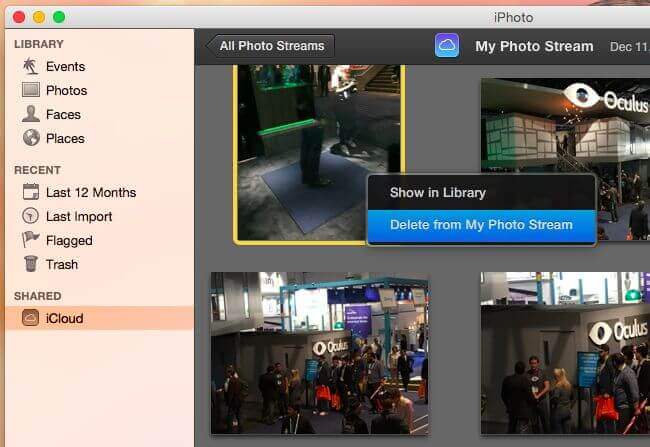
สำหรับ Google Photo คุณสามารถควบคุมคลาวด์ของมันผ่านเว็บไซต์ https://photos.google.com/ ได้โดยล็อกอินเข้าระบบบัญชี google ของคุณเอง คราวนี้คุณก็สามารถจัดการลบหรือแก้ไขไฟล์ได้สะดวกแล้วละครับ
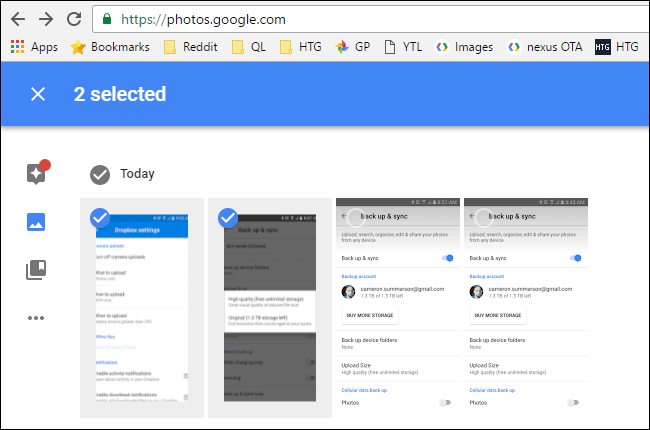
บน Dropbox และ OneDrive คุณจะเห็นภาพที่ถูกอัพโหลดไว้บนคลาวด์จากบัญชีของคุณ สามารถเข้าใช้งานผ่านเครื่องคอมพิวเตอร์ได้โดยการติดตั้ง Dropbox ไว้บนเครื่องครับ https://www.dropbox.com/ ทำนองเดียวกันกับ OneDrive หรือ Flickr ก็เช่นเดียวกัน

credit : https://www.howtogeek.com/208687/take-control-of-your-smartphone%E2%80%99s-automatic-photo-uploads/
